虚拟声卡驱动一款功能十分强大的声卡驱动,用于模拟物理声卡的功能,通常用于模拟多个声卡设备,以满足多任务处理和多媒体应用的需求,用户可以通过虚拟声卡来处理音频的输入和输出,喜欢的小伙伴欢迎来本网站下载体验!
虚拟声卡驱动简介
您可以轻松实现音频的个性化设置,提高音频质量,打造极致音效体验,兼容性强,可以支持多种操作系统和声卡品牌。
虚拟声卡驱动使用
1、安装虚拟声卡驱动Virtual Audio Cable软件
2、右键单击电脑右下角 音量控制图标,在 录音设备 和播放设备 里将Line1(Virtual Audio Cable) 都设置为 默认设备,如图
3、这样设置完后,打开一个音频文件会听不到任何声音,这是因为声音已经转入虚拟线路里了,接着下一步
4、打开Virtual Audio Cable里的Audio Repeater
5、进行设置:将Wave in 设为 Line1(Virtual Audio Cable) ,Wave out 设为声音输出设备,如扬声器,然后可以单击Start了
6、Start 之后,就不要再动Virtual Audio Cable了,最小化放着,接着打开录音软件或者屏幕录像专家,设置好各参数即可以开始录制了
7、录制结束后,虚拟声卡驱动Virtual Audio Cable可以关闭了,这时如要听到音频则把音量控制图标设置回原来的麦克风和扬声器就可以了,如需要录制则重复2-4步骤

虚拟声卡驱动特色
选择合适的虚拟机软件并下载安装。
创建虚拟机并安装操作系统。
安装虚拟机增强工具。
配置虚拟机声卡驱动。
测试声音功能。
虚拟声卡驱动优势
可以将您的音频讯号发送到声音设备上
也可以通过这款软件模拟电脑上的声卡
通过模拟以后您的电脑上就可以使用声卡功能

虚拟声卡驱动问答
问:虚拟声卡驱动Virtual Audio Cable软件特色有哪些?
答:利用virtual audio cable软件,用户可以自由改变音效装置的讯号流向
其作用就是能让无混音选项的声卡实现内录。
一般电脑录音时,我们只能选择麦克风,而无法选择混音
很多时候想录电脑中的声音,除了换卡或者接线这个硬方法,只有借助于virtual audio cable了。
问:虚拟声卡驱动Virtual Audio Cable注意事项有哪些?
答:在XP系统下:
1、安装虚拟声卡驱动Virtual Audio Cable→右击任务栏音量图标→调整音频属性→音频→将声音播放和录音的默认设备都选为Virtual Cable 1→确定
2、在Virtual Audio Cable中打开两个Audio Repeater→1个将Wave in设置为Virtual Cable 1;将Wave out设置为系统默认的输出设备(一般是XXX Audio output)→第二个将Wave in设置为系统默认的输入设备(一般是XXX Audio input);将Wave out设置为Virtual Cable 1
3、为使麦克风的声音和内录的声音同步,我的电脑还要将两个Audio Repeater中的Total buffer(总缓冲数)同时设为75.你们的电脑可以自己试着调一下。
虚拟声卡驱动点评
用户可以利用它来实现一些高级的音频处理和混音操作,也可以用于音频录制和编程。

 IT天空万能驱动
其他
查看
IT天空万能驱动
其他
查看
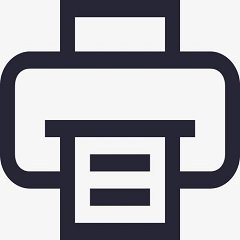 富士施乐S2110打印机驱动官网版
其他
查看
富士施乐S2110打印机驱动官网版
其他
查看
 华文行楷字体电脑版
其他
查看
华文行楷字体电脑版
其他
查看
 佳能Canon PIXMA MX378驱动
其他
查看
佳能Canon PIXMA MX378驱动
其他
查看
 华硕k40in驱动
其他
查看
华硕k40in驱动
其他
查看
 极速cn画质助手
其他
查看
极速cn画质助手
其他
查看
 Sync安卓版
查看
Sync安卓版
查看
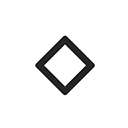 slidebox
查看
slidebox
查看
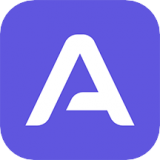 AIZAO
查看
AIZAO
查看
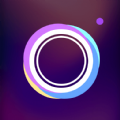 雨滴趣味特效相机
查看
雨滴趣味特效相机
查看
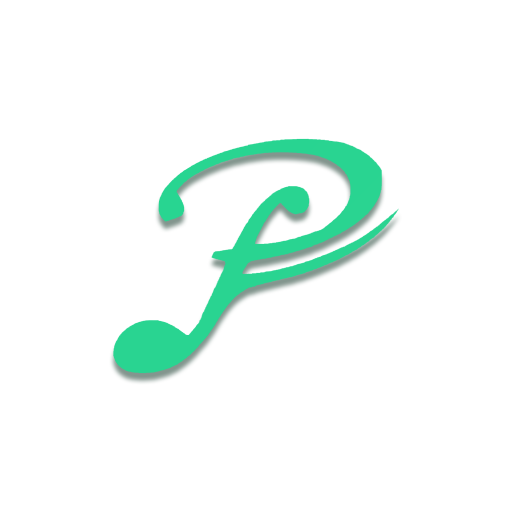 气泡音乐
查看
气泡音乐
查看
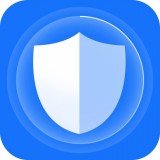 手机垃圾清理管家
查看
手机垃圾清理管家
查看
 PicsDazz修图
查看
PicsDazz修图
查看
 无声照相机
查看
无声照相机
查看
 今日考勤水印相机
查看
今日考勤水印相机
查看
 拍立得
查看
拍立得
查看
 3c工具箱
查看
3c工具箱
查看
 川府农博
查看
川府农博
查看
 众仁云兼职
查看
众仁云兼职
查看
 工地找工作
查看
工地找工作
查看
 走路健康计
查看
走路健康计
查看
 iCity
查看
iCity
查看
 Winlator模拟器
查看
Winlator模拟器
查看
 茂名人才网
查看
茂名人才网
查看
 生泰美优选
查看
生泰美优选
查看
 变声器大师
查看
变声器大师
查看
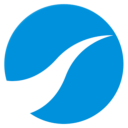 iMindMap
查看
iMindMap
查看
 优辰证件照大师
查看
优辰证件照大师
查看
 即墨天气安卓端
查看
即墨天气安卓端
查看